كيف توصل هاتفك بالتلفزيون الخاص بك (Android TV ، Smart TV & Normal)؟
نشرت: 2021-07-01تتقلص الفجوة بين منصات الأجهزة المختلفة ونحن نتحدث. يستفيد الأشخاص من مزايا التجارب عبر الأجهزة التي تقدمها مختلف الخدمات والأنظمة الأساسية. على سبيل المثال ، إذا كان لديك مقطع فيديو مضحك على هاتفك الذكي ، فيمكنك دفقه بسرعة على جهاز التلفزيون. مع ذلك ، إذا كنت تتساءل عن كيفية توصيل هاتفك بالتلفزيون ، فإن العملية أسهل من أي وقت مضى.
- قم بتوصيل الهاتف بالتلفزيون الخاص بك لاسلكيًا
- Chromecast
- ميراكاست
- آبل إيربلاي
- انعكاس شاشة Roku
- قم بتوصيل هاتفك بالتلفزيون عبر البلوتوث
- الذهاب السلكية؟ جرب MHL
- قم بتوصيل هاتفك عبر USB
قم بتوصيل هاتفك الذكي بالتلفزيون الخاص بك
لا يهم إذا كان تلفزيونك ذكيًا أم لا. هناك طرق كافية لإنشاء ارتباط بين جهاز Android / iOS وشاشتك الكبيرة. يستخدمه العديد من الأشخاص لمشاهدة مقاطع الفيديو على التلفزيون أو الاستمتاع بالصور العائلية. دعنا نستكشفهم.
قم بتوصيل الهاتف بالتلفزيون الخاص بك لاسلكيًا
يرجى ملاحظة أن بعض هذه التقنيات تتطلب اتصال هاتفك وجهاز التلفزيون بنفس شبكة Wi-Fi.
Chromecast

من المحتمل أن يكون جهاز تدفق Google Chromecast هو أرخص وأسهل طريقة لتوصيل هاتفك الذكي بالتلفزيون الخاص بك بدون HDMI. باستخدام هذا ، يمكنك دفق الصوت أو الفيديو لتطبيق فردي أو عكس جهاز Android بالكامل. ستحتاج إلى تطبيقات الطرف الثالث إذا كنت تريد إرسال شاشة iPhone بالكامل.
لعكس شاشتك ، يجب عليك تنزيل تطبيق Google Home على جهازك. انتقل إلى إرسال شاشتي> إرسال.
يمكنك شراء جهاز Chromecast الجديد مع Google TV مقابل 49.99 دولارًا ، ويدعم جودة الفيديو حتى 1080 بكسل. في الوقت الحاضر ، تأتي العديد من أجهزة التلفزيون الذكية مع دعم Chromecast المدمج ، لذلك لن تضطر إلى دفع أي أموال إضافية. تحقق من ملصق Chromecast أو دليل المالك لمعرفة ما إذا كان تلفزيونك يدعمه.
ميراكاست
Miracast هو معيار بث لاسلكي شهير تم طرحه في عام 2012. تأتي العديد من أجهزة التلفزيون مزودة بدعم Miracast المدمج ، والذي يمكنك استخدامه لربط هاتفك بالتلفزيون. ومع ذلك ، لا يمكنك القيام بذلك إلا على أجهزة Android لأن Apple لا تدعم Miracast على iPhone و macOS. سيتعين عليك أيضًا تنزيل تطبيق مصاحب ، على سبيل المثال ، AirCast.
إذا كنت تبحث عن توصيل هاتفك بالتلفزيون الخاص بك بدون شبكة WiFi ، فإن Miracast هو أحد الخيارات. يستخدم تقنية Wi-Fi Direct ويقوم بإنشاء ارتباط لاسلكي خاص به.
جهاز بث شهير آخر هو Amazon Fire TV ، والذي يسمح لك أيضًا بعكس جهاز Android الخاص بك. يتطلب Fire TV أيضًا أن يدعم جهازك تقنية Miracast للإرسال اللاسلكي إلى شاشة التلفزيون.
لتمكين النسخ المتطابق ، انتقل إلى الإعدادات> العرض والأصوات> تمكين انعكاس الشاشة. بعد ذلك ، ستظهر ميزة Mirroring في خيارات البدء السريع.
إذا كنت ترغب في شراء Fire TV ، فيمكنك الاختيار من بين العديد من الخيارات مثل Fire TV Stick و Fire TV Stick 4K و Fire TV Cube وما إلى ذلك.
آبل إيربلاي
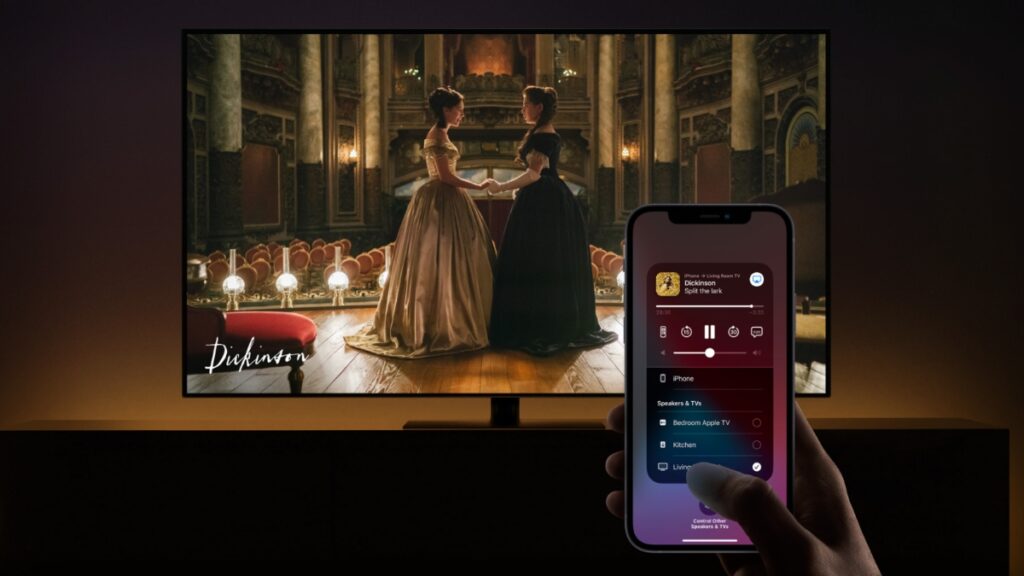
AirPlay هو معيار البث اللاسلكي المملوك لشركة Apple والذي يسمح للمستخدمين بعكس شاشات iPhone و iPad و Mac الخاصة بهم على أجهزة Apple TV الخاصة بهم. في الآونة الأخيرة ، بدأت Apple في تقديم دعم AirPlay للعديد من أجهزة البث وأجهزة التلفزيون من الشركات المصنعة للمعدات الأصلية مثل Sony و Samsung و Roku و Vizio وما إلى ذلك.
يمكنك التحقق من قائمة أجهزة التلفزيون التي تدعم AirPlay 2.
كيفية استخدام تمكين البث؟
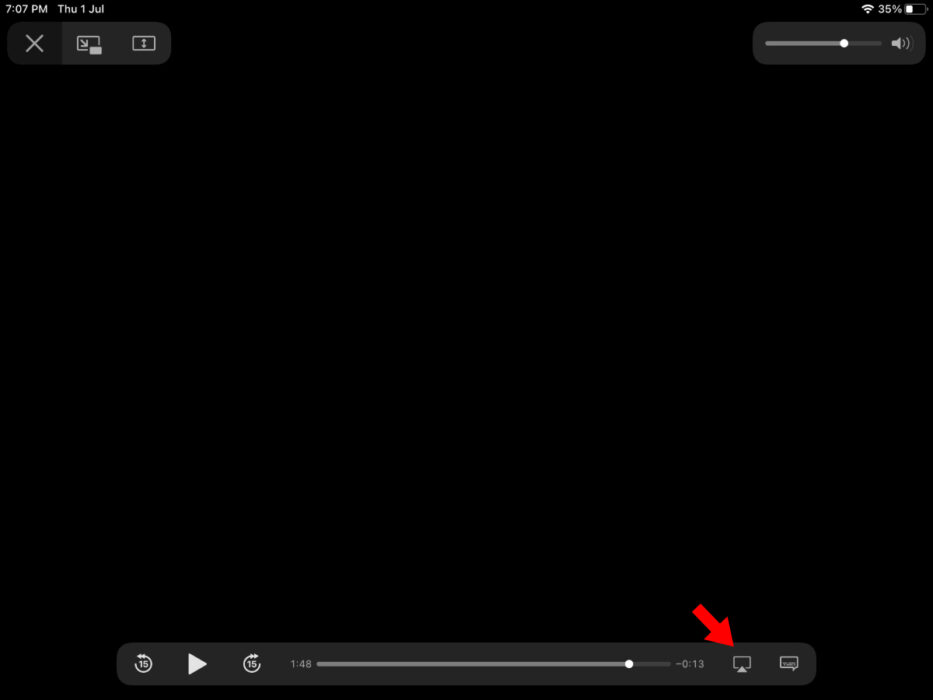
عند تشغيل الصوت أو الفيديو على جهاز Apple الخاص بك ، ابحث عن أيقونة AirPlay (شاشة أو على شكل حلقة). اضغط عليها واختر جهازك. على سبيل المثال ، إنه موجود بالقرب من شريط البحث في تطبيق Apple TV.

انعكاس شاشة Roku
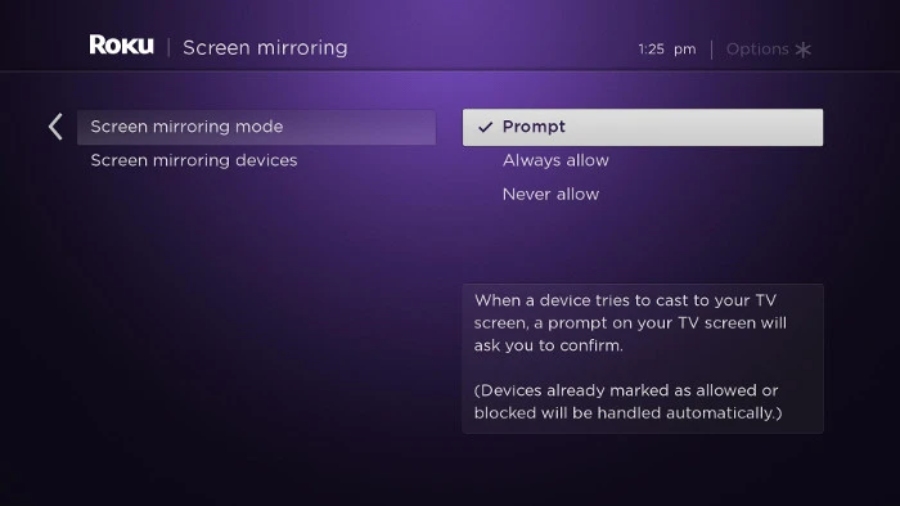
تسمح لك أجهزة Roku أيضًا بتوصيل هاتفك أو جهازك اللوحي بالتلفزيون. بالنسبة لنظام التشغيل Android ، يمكنك استخدام ميزة انعكاس الشاشة ، والتي يتم تمكينها افتراضيًا على Roku OS 7.7 أو أعلى. ومع ذلك ، يمكنك تعطيل طلبات النسخ المتطابق في الإعدادات> النظام> انعكاس الشاشة.
يتوفر AirPlay 2 في طرز مختارة من Roku ، بما في ذلك Roku Premiere (4630 ، 4620 ، 3920) ، Roku Streambar 9102 ، Stick + (3811 ، 3810) ، إلخ. تحتاج أيضًا إلى جهاز Apple يعمل بنظام iOS 12.3 (الآن iPadOS لـ iPad) أو macOS 10.14.5.
على جهاز Apple الخاص بك ، يمكنك فتح مركز التحكم> Screen Mirroring للبدء. تحتاج إلى تمكين الإعدادات> النظام> الطاقة> ميزة Fast TV Start في بعض طرز Roku ، والتي يجب أن تحافظ على اتصال لاسلكي ثابت.
قم بتوصيل هاتفك بالتلفزيون عبر البلوتوث
البلوتوث ليس بنفس سرعة WiFi ، ولكنه يحتوي على طاقة كافية لتشغيل بعض الأشياء. يمكنك إقران تلفزيون Android الخاص بك بهاتفك الذكي الذي يعمل بنظام Android أو iOS. هنا ، سيكون لأجهزة التلفزيون المختلفة خطوات وخيارات مختلفة لإنشاء اتصال Bluetooth.
على سبيل المثال ، في جهاز Motorola Android TV ، انتقل إلى الإعدادات> أجهزة التحكم عن بُعد والملحقات> إضافة ملحق. الآن ، اتبع التعليمات التي تظهر على الشاشة. من المحتمل أن يكون للأجهزة الأخرى التي تعمل بنظام Android TV خيارات مماثلة.
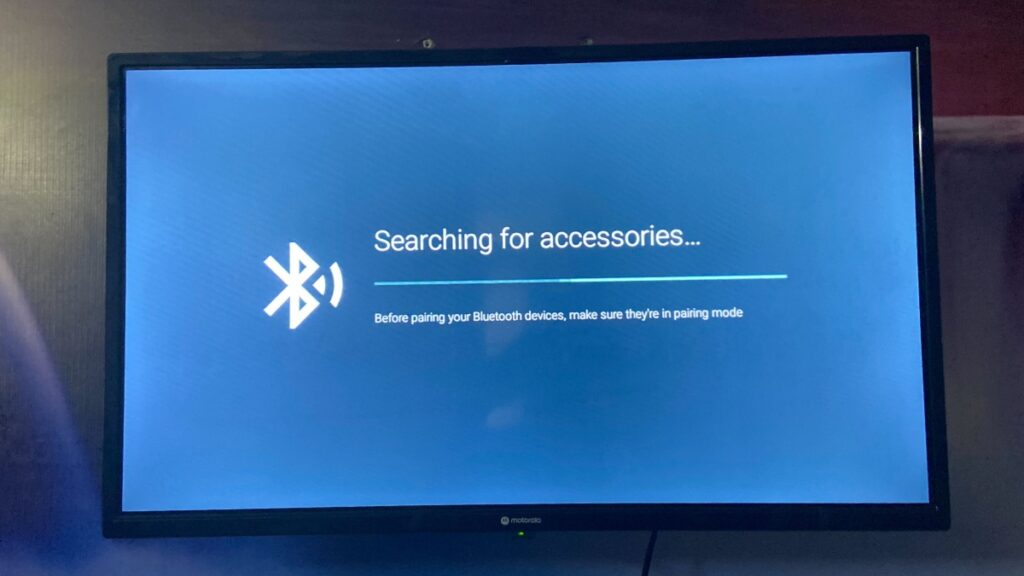
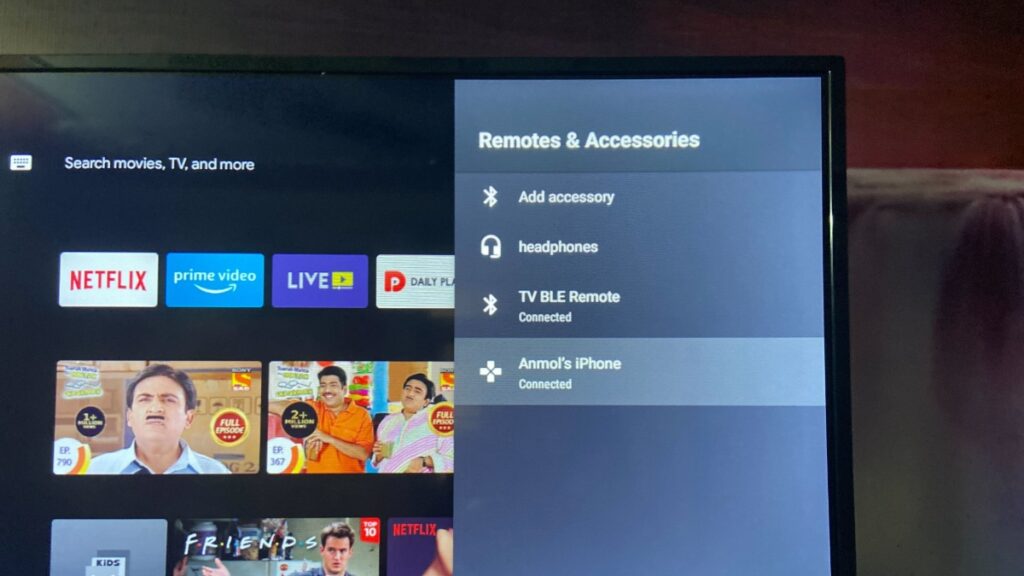
بعد الاتصال عبر Bluetooth ، يمكنك نقل الملفات أو استخدام Android TV كمكبر صوت Bluetooth وتشغيل الأغاني من هاتفك. من الممكن إقران iPhone ، ولكن قد تكون الوظيفة محدودة.
الذهاب السلكية؟ جرب MHL

الآن ، إذا لم يكن الاتصال اللاسلكي هو كوب الشاي الذي تفضله ، فقد تفكر في بعض البدائل لتوصيل هاتفك بالتلفزيون.
تأتي العديد من الهواتف الذكية مزودة بتقنية تسمى MHL ، وهي اختصار لـ Mobile High Definition Link. يقوم بإنشاء اتصال مباشر بين هاتفك الذكي والتلفزيون ، مما يتيح لك عرض شاشتك. إنه رائع لمشاهدة الأفلام ومقاطع فيديو YouTube وبعض مستعرضات الويب الخفيفة بعد توصيل الماوس ولوحة المفاتيح.
يعمل MHL من خلال منفذ microUSB أو Type-C بجهازك ، لذلك ستحتاج إلى محول HDMI لتشغيل الكرة. يُطلق على نسخة مطورة من هذه التقنية اسم superMHL الذي يمكنه تقديم موجزات فيديو بمعدل FPS أعلى وجودة فيديو تصل إلى 8K.
يمكنك التحقق من بعض الهواتف الذكية التي تدعم MHL في هذه القائمة. قد لا تجد العديد من الأجهزة الجديدة لأن تقنية MHL تفقد شعبيتها بسبب التقنيات اللاسلكية الأحدث.
إذا أحضرت جهاز Android في السنوات الأخيرة ، فمن المحتمل أن يعمل دعم HDMI خارج الصندوق. لقد حصلنا على دونجل من النوع C إلى HDMI وقمنا بتوصيل OnePlus 7T بشاشة. ظهرت الشاشة على الشاشة دون فعل أي شيء. يتم تمكين هذا العمل الفذ عبر HDMI Alt Mode ، حيث يمرر منفذ USB-C إشارات HDMI.
لقد اختبرنا أيضًا جهاز OnePlus 5T القديم ولكن لم نتمكن من جعله يعكس الشاشة.
قم بتوصيل هاتفك عبر USB

لا يعد انعكاس الشاشة هو الشيء الوحيد الذي يمكنك فعله بهاتف ذكي. يمكنك أيضًا توصيل هاتفك بالتلفزيون عبر USB. هنا ، يمكن للهاتف أن يعمل كجهاز تخزين ، ويمكن للتلفزيون تشغيل الأغاني ومقاطع الفيديو والصور المخزنة عليه.
يأتي كل تلفزيون تقريبًا في الوقت الحاضر مزودًا بمنفذ USB. تحقق من دليل التلفزيون الخاص بك لمعرفة ما إذا كان يدعم توصيلات USB.
بعد توصيل جهازك ، تأكد من تمكين وضع نقل الملفات عن طريق سحب شريط الإشعارات لأسفل.
أسئلة مكررة
يمكنك ربط كل من أجهزة Android و iOS بجهاز تلفزيون. ومع ذلك ، تختلف الأشياء التي يمكنك القيام بها وفقًا للتقنية. بالنسبة إلى أجهزة iPhone ، يعد البث AirPlay هو الحل الأفضل.
هناك أنواع مختلفة من أجهزة التلفزيون الحديثة ، بما في ذلك أجهزة التلفزيون العادية وأجهزة Android TV وأجهزة التلفزيون الذكية الأخرى التي تعمل بنظام التشغيل الذي أنشأته الشركة المصنعة للمعدات الأصلية ، مثل LG WebOS. سيتمكن كل منهم من دعم طريقة اتصال واحدة أو أكثر.
تمنحك التوصيلات اللاسلكية مرونة في تحريك جهازك في أي مكان بالغرفة. من ناحية أخرى ، توفر التوصيلات السلكية مزيدًا من النطاق الترددي لتحسين جودة الصورة وزمن انتقال منخفض.
